ファックス操作説明編2 アドレス帳の使い方
前回はファックス画面の操作について紹介しましたが、
今回は、「アドレス帳の使い方」について紹介します!
前にもアドレス帳の説明を載せましたが、あれはアドレス帳の登録のやりかただけだったので今回は、実際にファクスでどうやってアドレス帳を使うのか、そのやり方を説明していきたいと思います。
(前回のアドレス帳新規登録のやり方はコチラ←から)
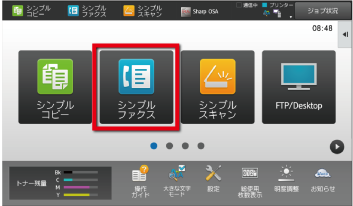
まずは最初のホーム画面から「シンプルファックス」を押します。
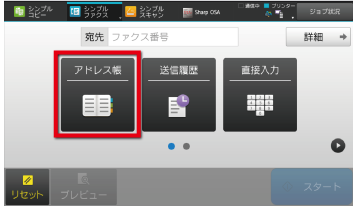
「アドレス帳」、「送信履歴」、「直接入力」が表示された画面が出てきます。
この画面でアドレス帳を押します。
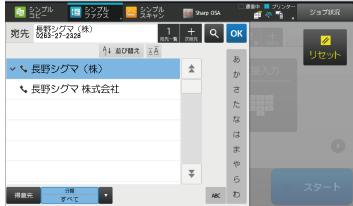
アドレス帳を押すと、登録してある宛先、会社名が表示されます。
ここで送りたい会社名を押すと、上の画像のように選択してところが青くなり、左にチェックマークが表示されます。
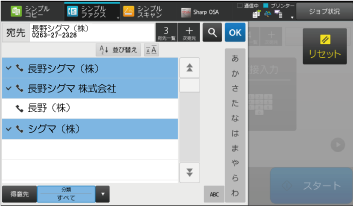
このように、複数の宛先を選択することも可能です。
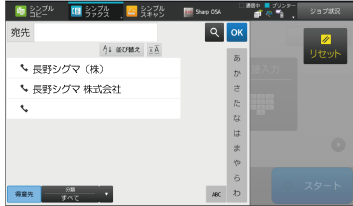
右下の得意先と書かれたボタンを押すと、※1得意先に登録された宛先をすぐに表示する事が出来ます。
(※1 コピー&プリント操作編2の新規登録のところで、「得意先にも登録」と書かれたところにチェックボックスがあるのでそこにチェックを入れると、得意先に登録する事が出来ます。)
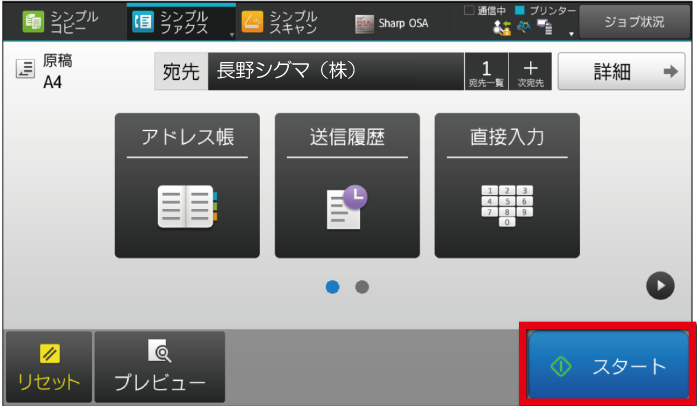
全ての設定が終わったら、「OK」を押します。
原稿をセットすると、右下の「スタート」ボタンが青く光るので青く光ったら「スタート」を押して送ります。
原稿を読み込んで少し経ったら、コピー機が「ピー」となるのでこの音が鳴ったら送信完了です。
(送信失敗の時は、コピー機が自動的に何回か送りますが、それでもダメなときは紙に印刷されて出てきます。)
うまくできたでしょうか?
もし、出来なかったり分からないことがあればお気軽にご相談下さい!


